Wenn wir über die verschiedenen Bürolösungen sprechen, die wir derzeit verwenden können, gibt es verschiedene Alternativen, in denen wir uns befinden. Die vielleicht beliebteste und weltweit verwendete ist jedoch MicrosoftBüro , eine Suite aus Programmen wie Word, Excel oder PowerPoint.
Millionen von Benutzern auf der ganzen Welt verbringen viele Stunden vor ihrem Computer und arbeiten mit einer der genannten Anwendungen. Word konzentriert sich auf die Arbeit mit Textdokumenten, Excel auf Tabellenkalkulationen und PowerPoint auf Multimedia-Präsentationen. Je nach Art der Nutzung haben wir uns daher für die entschieden Programme alle inklusive in der gleichen Suite. Nun, es ist erwähnenswert, dass wir uns in diesen Zeilen dafür entscheiden werden, über eines der bekanntesten, PowerPoint, zu sprechen.

Ziel, auf das sich die Verwendung von PowerPoint konzentriert
Die Wahrheit ist, dass dies ein Programm ist, das es schon seit vielen Jahren gibt und das uns in allen Arten von Nutzungsumgebungen dienen kann. Von denen, die mit Bildung zu tun haben, bis persönliche Freizeit Projekte oder viel professioneller. Wie bereits erwähnt, handelt es sich um eine Softwarelösung, die sich auf die Erstellung vollständig anpassbarer Multimedia-Präsentationen konzentriert.
Dafür bietet es uns eine Vielzahl von eingebauten Funktionen. Dazu müssen wir die enorme Anzahl von Elementen hinzufügen, die wir hier verwenden können, von denen viele im Menü Einfügen des Hauptmenüs enthalten sind Schnittstelle .
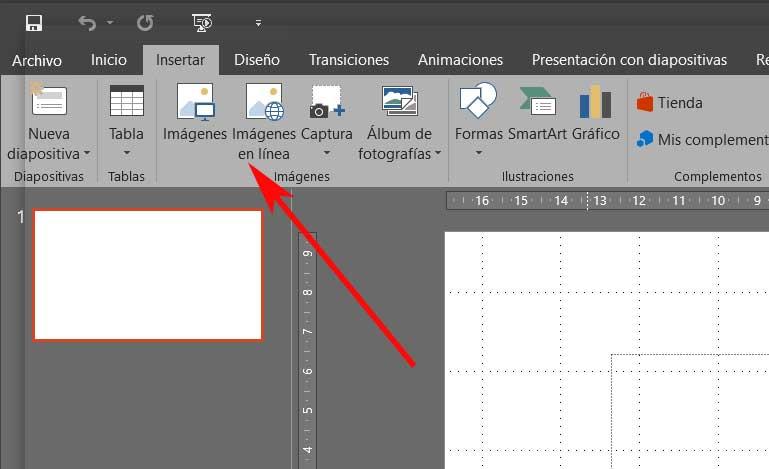
Hier finden wir Elemente wie Grafiken, Bilder, Videos , Schriftarten, Alben, Tabellen, Hyperlinks usw. All dies wird uns bei der Erstellung eines Multimedia-Projekts, das für den Betrachter viel vollständiger und attraktiver ist, eine große Hilfe sein. Aber natürlich kann PowerPoint, wie es bei den meisten Programmen, die wir täglich verwenden, häufig der Fall ist, auch bestimmte Programme präsentieren Probleme . Es ist wahr, dass es nicht das häufigste ist, eher in Programmen dieser Größenordnung, aber es ist auch nicht unmöglich.
Aus diesem Grund werden wir in denselben Zeilen über eine Reihe von Maßnahmen sprechen, die Sie ergreifen können, wenn wir beispielsweise nicht ausführen können Powerpoint . Dies kann uns ernsthafte Kopfschmerzen bereiten, insbesondere wenn wir das Programm dringend benötigen. Dies kann aus mehreren Gründen auftreten, obwohl es nicht so viele Lösungen gibt, um es zu lösen.
Öffnen Sie PowerPoint im abgesicherten Modus
Aber wie auch immer und aus welchem Grund auch immer, die meisten Nutzer möchte, dass dies in den meisten Fällen so schnell wie möglich behoben wird. Eine der interessantesten Maßnahmen, die wir hier ergreifen können, falls wir nicht auf das Programm als solches zugreifen können, besteht darin, es im abgesicherten Modus zu öffnen.
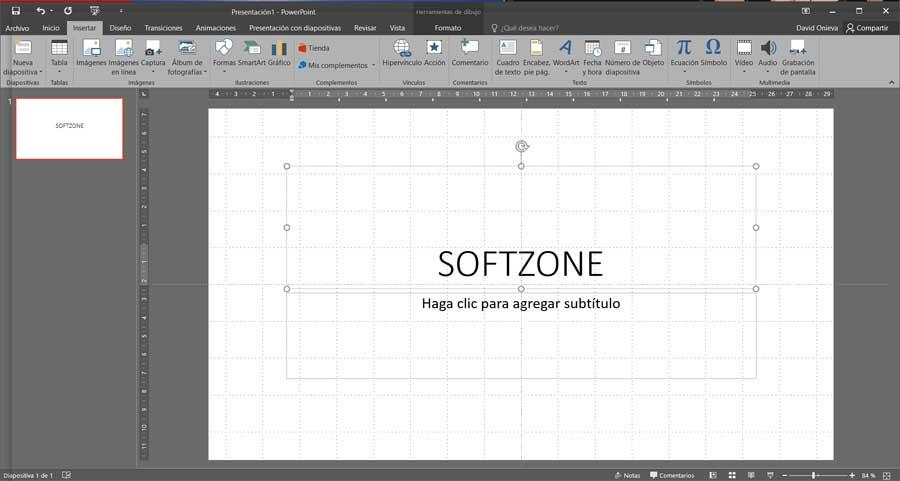
Es ist erwähnenswert, dass für diejenigen unter Ihnen, die nicht wissen, wir das Programm als solches auf die gleiche Weise ausführen. In diesem Fall wird es jedoch mit seiner Standardkonfiguration geöffnet, auch ohne zusätzliche Elemente zu laden. Und es ist so, dass in vielen Fällen diese Elemente oder eine schlechte Anpassung die Ursache sein können der Anwendungsblockierung . Um das auszuführen, worüber wir sprechen, suchen wir zunächst die ausführbare Datei des Programms oder einen direkten Zugriff darauf.
Bevor Sie darauf doppelklicken oder die Eingabetaste drücken, um den Vorgang zu starten, halten Sie die Taste gedrückt STRG-Taste . Auf diese Weise erreichen wir, dass die Office-Anwendung erkennt, dass wir sie im oben genannten abgesicherten Modus ausführen möchten. Konsultieren Sie uns mit allem und damit, bevor Sie überhaupt anfangen, mittels einer Nachricht.
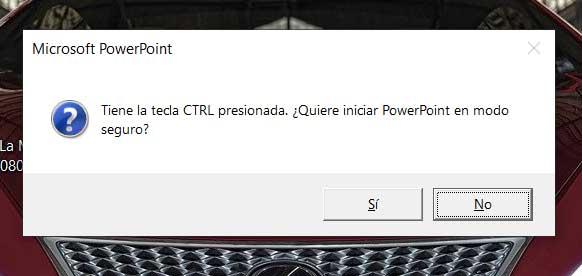
Gleichzeitig ist dies etwas, das wir ausführen können, im abgesicherten Modus öffnen und den gleichen beschriebenen Prozess ausführen, jedoch mit dem am linken Bildschirmrand. eines Dokuments, das im Präsentationsprogramm selbst erstellt wurde.
Mit einer alternativen Methode im abgesicherten Modus ausführen
Gleichzeitig könnte es Sie natürlich interessieren zu wissen, dass dies nicht die einzige Möglichkeit ist, PowerPoint im abgesicherten Modus zu öffnen. Für den Fall, dass Sie eine alternative Methode dafür ausprobieren möchten, die wir kommentieren, öffnen wir daher die Windows Ausführungsbox. Zum Beispiel ist dies etwas, was wir durch die erreichen können Win + R Tastaturkombination. Um dies zu erreichen, öffnen Sie das Microsoft-Programm im abgesicherten Modus direkt und schreiben Folgendes: powerpnt / safe.
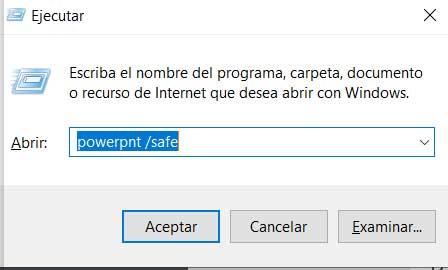
Auf diese Weise können wir endlich die Multimedia-Präsentationsanwendung zum Laufen bringen. Als nächstes haben wir die Möglichkeit zu überprüfen, wo der Fehler liegt, der den normalen Start blockiert. Sobald Sie hier sind, empfehlen wir Ihnen natürlich, neue Ergänzungen, die wir kürzlich vorgenommen haben, zu deinstallieren oder die letzten Änderungen rückgängig zu machen. Einige davon, die die Ursache für die sein sollten Fehler Wenn es beseitigt ist, sollte es das Problem lösen, mit dem wir konfrontiert sind.
Löschen Sie alle PowerPoint-Einstellungen
Bei allem und damit kann es vorkommen, dass wir nicht zurückkehren können und es uns gelingt, die Funktionsweise des Programms wiederherzustellen. In diesem Fall können wir die Standardeinstellungen am besten wiederherstellen, als würden wir mit dieser Software von vorne beginnen. Dafür müssen wir die verwenden Windows-Registry Editor. Wenn wir darauf zugreifen möchten, müssen wir nur den Befehl regedit in das Suchfeld des Startmenüs eingeben.
Sobald das Fenster geöffnet ist, das der systemeigenen Registrierung entspricht, gehen wir zum Pfad EquipoHKEY_CURRENT_USERSOFTWAREMicrosoftOffice16.0PowerPoint. In diesem Fall bezieht sich der Wert 16.0, wie Sie sehen können, auf die Office Version, so kann es je nach Fall eine andere sein. Also einmal in der Powerpoint Ordner, was wir tun, ist es in seiner Gesamtheit zu löschen.
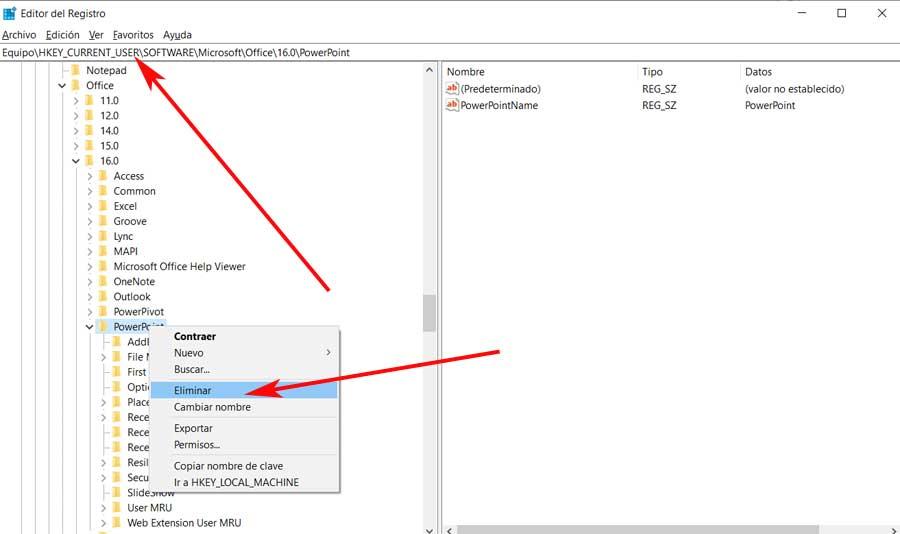
Reparaturbüro komplett
Es ist erwähnenswert, dass wir eine andere Lösung verwenden können, wenn nichts davon funktioniert. In diesem Fall betrifft dies natürlich die gesamte auf dem PC installierte Suite, da wir die Reparaturfunktion verwenden werden. Dazu müssen wir in diesem Fall die Anwendung Einstellungen verwenden, die wir über die öffnen Gewinn + ich Tastenkombination. In dem neuen Fenster, das angezeigt wird, gehen wir zum Abschnitt Anwendungen, sodass eine Liste mit allen in Windows installierten Fenstern angezeigt wird.
Deshalb müssen wir nur Suchen Sie Office Dies ist derjenige, der uns in diesem Fall interessiert, und klicken Sie dann auf die Schaltfläche Ändern. Dies führt uns zu einem Assistenten, in dem wir, sobald wir beginnen, die Option Reparieren sehen, auf die wir klicken.
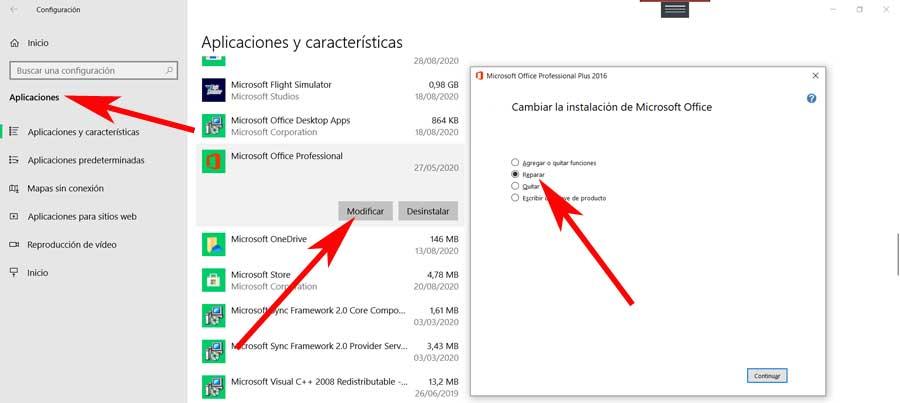
Danach müssen wir nur noch dem Assistenten folgen, der die Office-Suite schlägt uns vor in Ordnung um das Problem mit PowerPoint zu lösen.